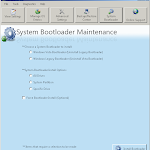Baru baru ini FPMIPA upi beli access point AP 1140 sebanyak 10 buah, tapi masalahnya AP yang dibeli mode lightweight bukan autonomous. Harus di firmware ulang, caranya seperti AP 1242 AG hanya saja firmware nya yang beda. Access Point 1140 ini bentuk nya lebih bagus daripada 1242, kesannya lebih mewah.

Setelah di flash ulang firmware nya, cisco 1140 nya sudah bisa kita config karena sudah menjadi autonomous access point, berikut langkah langkah untuk setting AP 1140 :
1. Hubungkan kabel konsole ke komputer
2. Hidupkan access point
3. Buka aplikasi putty atau hyperterminal pilih type koneksi nya seriall, dan sesuaikan dengan port COM yang ada di komputer (saya biasanya menggunakan putty)
4. Tekan enter agar keluar konsole cisco
ap>
Masuk ke mode administrator dengan perintah berikut (password defaultnya : Cisco)
[plain]
ap> enable
Password:
ap#
[/plain]
Masuk ke konfigurasi terminal dan setting hostname dan domain (sesuaikan dengan kebutuhan)
[plain]
ap# configure terminal
ap (config)# hostname ILKOM-AP
ILKOM-AP(config)#ip domain name upi.edu
[/plain]
Setting Radio dan SSID nya (sesuaikan dengan kebutuhan)
[plain]
ILKOM-AP(config)# dot11 ssid Hotspot-ILKOM
ILKOM-AP(config-ssid)# authentication open
ILKOM-AP(config-ssid)# guest-mode
ILKOM-AP(config-ssid)# exit
ILKOM-AP(config)# interface Dot11Radio 0
ILKOM-AP(config-if)# no ip address
ILKOM-AP(config-if)# no ip route-cache
ILKOM-AP(config-if)# no shutdown
ILKOM-AP(config-if)# ssid Hotspot-ILKOM
ILKOM-AP(config-if)# exit
ILKOM-AP(config)#
[/plain]
Setting IP interface LAN nya (sesuaikan IP dan Mask nya):
[plain]
ILKOM-AP(config)# interface BVI 1
ILKOM-AP(config-if)# ip address 192.168.70.2 255.255.255.0
ILKOM-AP(config-if)# no ip route-cache
ILKOM-AP(config-if)# exit
ILKOM-AP(config)#
[/plain]
Setting Default Gateway nya (sesuaikan dengan jaringan)
[plain]
ILKOM-AP(config)# ip default-gateway 192.168.70.1
[/plain]
Setting passowrd dan telnet
[plain]
ILKOM-AP(config)# enable secret 0 passwordnya
ILKOM-AP(config)# line vty 0 5
ILKOM-AP(config-line)# password passwordnya
ILKOM-AP(config-line)#login
ILKOM-AP(config-line)#exit
ILKOM-AP(config)#
[/plain]
Terakhir sekali tinggal simpan konfigurasi dan reload AP 1140 nya
[plain]
ILKOM-AP(config)#exit
ILKOM-AP# write
ILKOM-AP# reload
[/plain]
Selesai, Access Poing 1140 siap dipakai. Jika perlu enable DHCP server cara nya ada di sini :D